Cómo arreglar el retardo de audio con esta solución confiable
Quizás se pregunte por qué hay un retraso repentino en el audio del video que está viendo. Es como una sincronización de labios porque la persona no puede igualar el sonido que sale en sus videoclips. Lo que sucede es que hay un retraso de audio. Como no tiene experiencia en audio, sentirá curiosidad. Es por eso que para ayudarlo a relajar su mente; lo ayudaremos a comprender qué es un retraso de audio y por qué ocurre. Y si también se enfrenta con frecuencia a este tipo de problemas, puede confiar en la publicación a continuación porque le brindaremos la información objetiva que desea conocer. Junto con esta publicación está el programa más recomendado que te ayudará arreglar el retraso del audio en sus videoclips.
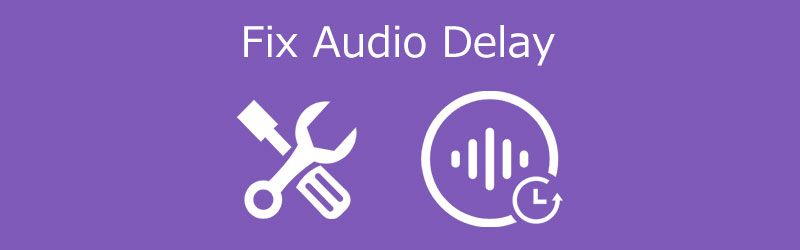
- Parte 1. ¿Qué es el retardo de audio?
- Parte 2. Cómo reparar el retardo de audio
- Parte 3. Preguntas frecuentes sobre el retardo de audio
Parte 1. ¿Qué es el retardo de audio?
Hay casos en los que notará que el audio no coincide con el video reproducido en su dispositivo. Es porque hay un retraso de audio. La latencia es otro término para el retardo de audio. El intervalo de tiempo entre el momento en que llega una señal de audio y el momento en que sale de un sistema se mide comúnmente en milisegundos. La conversión de analógico a digital, el almacenamiento en búfer, el procesamiento de señales digitales, el tiempo de transmisión, la conversión de digital a analógico y la velocidad del sonido en el medio de transmisión son contribuciones potenciales al retardo de audio en un sistema de audio.
Diversos factores pueden provocar retrasos en el audio. La primera razón es que puede deberse a una mala conexión a Internet. También hay casos en los que puede haber un retraso de audio si conecta su sistema de cine en casa a su dispositivo mediante un cable. Eso requiere corrección manual en el sistema de cine en casa. Es posible que haya una configuración en su dispositivo que esté causando el retraso del audio.
Parte 2: Cómo arreglar el retardo de audio
Si constantemente experimenta un retraso de audio en sus videos favoritos, es mejor que utilice un editor de retraso de audio. Te ayudará a sincronizarlos. De esa manera, aún puede disfrutar viéndolo con sus seres queridos. Aquí están las soluciones en línea y fuera de línea sobre cómo corregir el retraso de audio, junto con su procedimiento paso a paso.
1. Kapwing
Si está buscando un programa en línea que lo ayude a corregir retrasos de audio en archivos de video, Kapwing es la mejor opción. Con Kapwing, puede grabar, editar y compartir videos usando sus simples capacidades de edición. Aparte de eso, tiene una interfaz fácil de usar que los usuarios disfrutan. Como resultado, consulte las instrucciones a continuación si desea aprender a utilizar esta herramienta.
Paso 1: Primero, use su navegador para buscar Kapwing Studio. Una vez que haya llegado a la pantalla principal, comience a cargar su videoclip. A continuación, toque el Audio e inserte su archivo de audio en la línea de tiempo.
Paso 2: Después de eso, reproduzca el video y espere a que la persona comience a hablar. Luego, mueva el dial de audio a ese punto preciso en el video.
Paso 3: Finalmente, una vez que haya encontrado la sincronización correcta, regrese al estudio y seleccione Publicar en la esquina superior derecha. Espere a que se cargue el video antes de continuar con la Descargar botón.
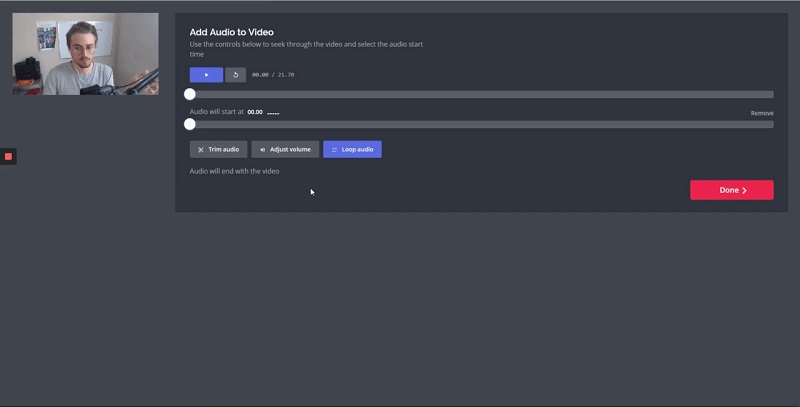
2. Vidmore Video Converter
A veces, no podemos modificar el retardo de audio en nuestros videoclips porque tenemos dificultades para navegar por las herramientas de edición. Con Convertidor de video Vidmore, ahora puede sincronizar el retardo de audio en sus archivos de video porque ofrece funciones de edición intuitivas. Le permite editar sus preciadas imágenes, videos e incluso archivos de audio. Aparte de eso, no habrá ningún problema con la compatibilidad del dispositivo porque está programado para Windows y Mac.
Vidmore también le permite editar cualquier formato en sus archivos porque admite más de cien formatos de archivo. Otro beneficio que lo hace más cómodo para los consumidores es que le permite ahorrar un tiempo crucial. Vidmore Video Converter proporciona la capacidad de convertir archivos rápidamente y sin restricciones.
Entonces, si desea corregir el retraso de audio en sus videoclips, puede hacerlo rápidamente con la ayuda de su control deslizante de retraso. Entonces, si prefiere un programa fácil de usar, aquí hay una guía simple que puede ayudarlo a lograr la sincronización de audio y video.
Paso 1: inicie el editor de retardo de audio
Primero debe descargar e instalar el programa haciendo clic en uno de los Descargar botones a continuación antes de continuar. Después de eso, inicie y abra la herramienta.
Paso 2: inserte el archivo de audio retrasado
Una vez que se haya iniciado la herramienta, comience a agregar el videoclip al Cronología presionando Agregar archivos en la esquina superior izquierda de la pantalla o solo en el Más firmar para un método más rápido.
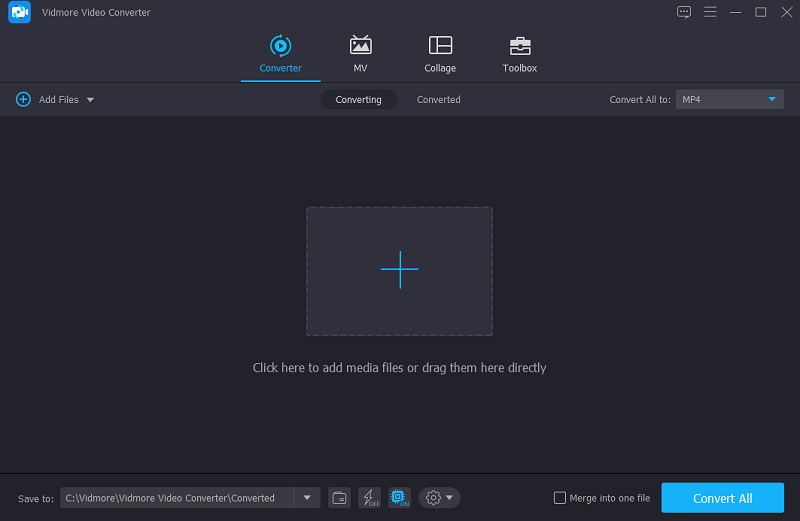
Paso 3: comience a sincronizar el retardo de audio
Para resolver los problemas de retardo de audio, haga clic en el Estrella símbolo para entrar en la sección de edición. A continuación, para ver las preferencias de audio, seleccione el Audio lengüeta.
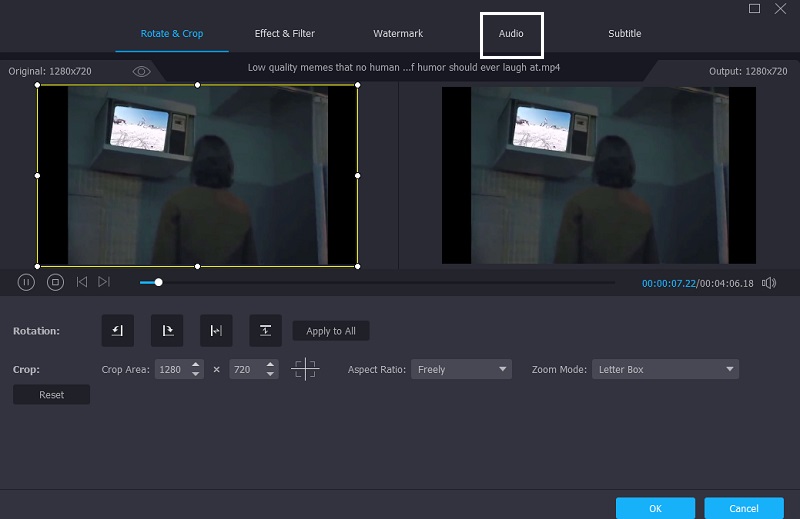
Si estas en el Audio área, ahora puede rectificar el retardo de audio utilizando el Retrasar control deslizante en la configuración de audio. Luego, según sea necesario, ajuste el audio y las imágenes hasta que estén sincronizados. Cuando el audio y el video estén sincronizados con precisión, presione el Okay botón.
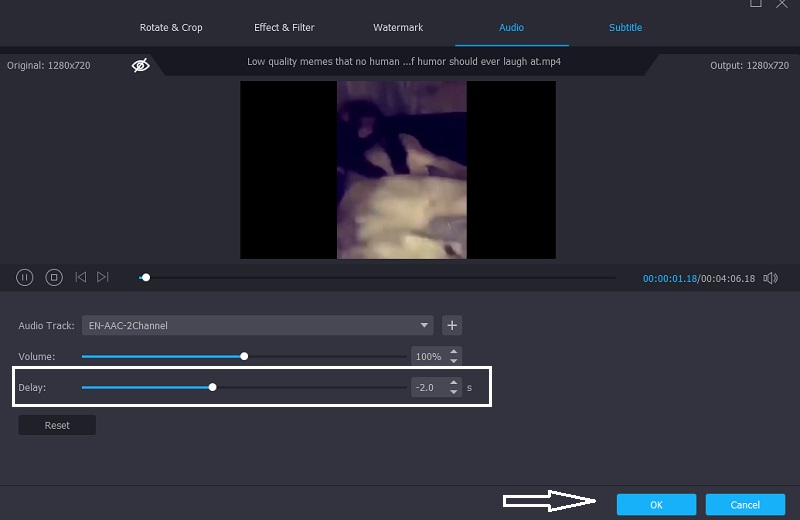
Paso 4: Inicie el proceso de conversión
Una vez que haya completado los procedimientos anteriores, puede comenzar el proceso de conversión. Espere a que su archivo de video se convierta después de hacer clic en el Convertir todo botón. ¡Y eso es!
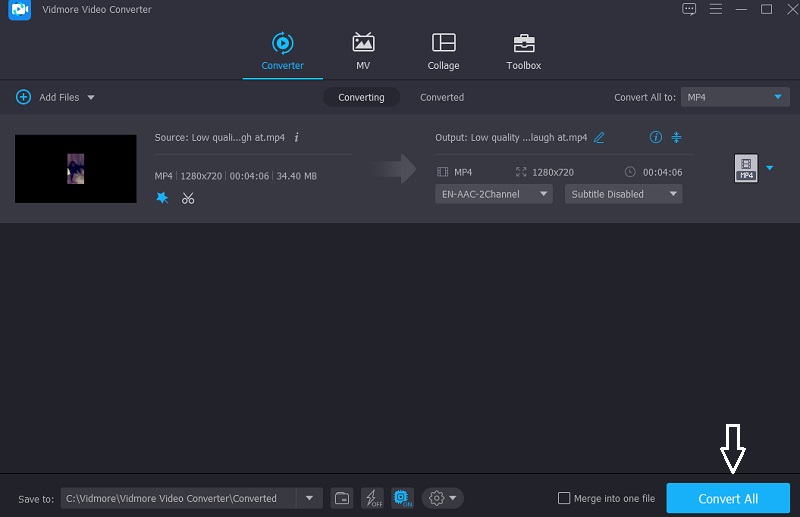
Parte 3. Preguntas frecuentes sobre el retardo de audio
¿Cómo corrijo el retraso de audio en mi televisor?
Verifique las opciones de audio en su televisor para ver si puede cambiar el formato de audio a PCM en lugar de Dolby Digital o bitstream. Mucha gente descubrió que esto corrigió el retraso del audio en todos sus televisores.
¿Es posible que HDMI cree un retraso de audio?
El retraso de audio en HDMI es bastante frecuente. Sin embargo, las causas son principalmente un retraso en el procesamiento visual o un problema de sincronización en el caso de las transmisiones de video.
¿Cómo puedo solucionar el problema de la demora de audio de forma permanente?
Si desea corregir el retraso de audio en sus archivos de forma permanente, utilice Vidmore Video Converter. Solucionará rápida y permanentemente el problema del retraso del audio después de convertir el archivo editado. Si el retraso del audio se debe a un problema de vídeo, por ejemplo, el vídeo pixelado puede retrasar la reproducción del audio, entonces debería arreglar el video pixelado primero.
Conclusión
No podemos evitar experimentar retraso auditivo problemas incluso si el video es de buena calidad. Pero no se preocupe más porque puede solucionarlo rápidamente en solo unas pocas instantáneas. Al leer la publicación anterior, ahora comprende lo que sucede cuando el audio de su video no se sincroniza. Entonces, si aún desea disfrutar de los videos que amaba, comience a usar Vidmore Video Converter como prefiera.


